介绍
ubuntu 18.04 重装后,记录下必需软件的安装过程
配置root用户密码
ubuntu 安装后,默认 root 用户没有密码,无法执行 su - root 切换到 root 用户,配置 root 用户密码
|
|
root 密码配置成功后,就可以执行 su - root 切换到 root 用户了
配置普通用户sudo免密
方法一: 在 /etc/sudoers.d/ 文件夹下新建文件,如 custom ,文件中添加如下内容
|
|
方法二: sudo 相关的配置位于 /etc/sudoers 文件内,这个文件不建议直接编辑,而是使用以下命令
|
|
该命令会打开默认的编辑器编辑 /etc/sudoers 文件,并在保存时自动检查文件格式并设置到正确的文件权限。
进入编辑状态后,在文件的最后面 添加以下内容
|
|
username 改成自己的用户名
配置自动登录
打开 ubuntu desktop 后,自动登录到桌面,避免每次输入密码
ubuntu -> 设置 -> 详细信息 -> 用户 -> 开启 自动登录
挂载磁盘
执行 fdisk -l 查看可用的磁盘
/dev/vdb 是额外可用的磁盘,将该磁盘挂载到 /opt 目录下
- 卸载 /dev/vdb 目前的挂载位置
1sudo umount /dev/vdb - 编辑 /etc/fstab,添加或修改 /dev/vdb的挂载,该文件也可以让磁盘开机自动挂载
1 2 3sudo vi /etc/fstab # 新增或修改磁盘挂载 /dev/vdb /opt ext4 defaults,nofail 0 2 - 创建 /opt 目录
1sudo touch /opt - 将 /etc/fstab 中定义的所有磁盘系统挂上
1sudo mount -a
修改家目录为英文
默认家目录下的文件夹名称为中文,现将中文名称改为英文名称
方法一:
终端执行
|
|
执行后,会弹出更换文件夹名称提示,选择 Update Names,将文件夹名称改为英文
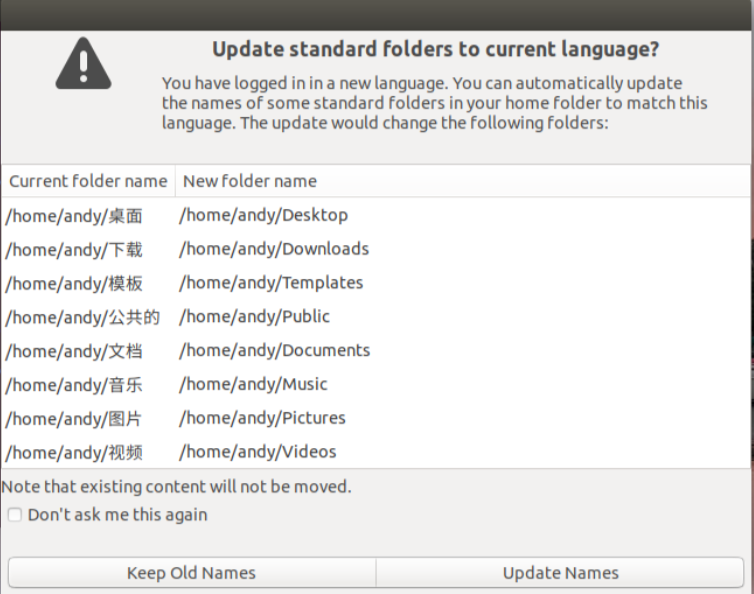
再执行
|
|
再次弹出更换文件夹名称提示,选择保留旧的名称,并选上不要再次询问我(下次开机的时候,就不会再次询问了)
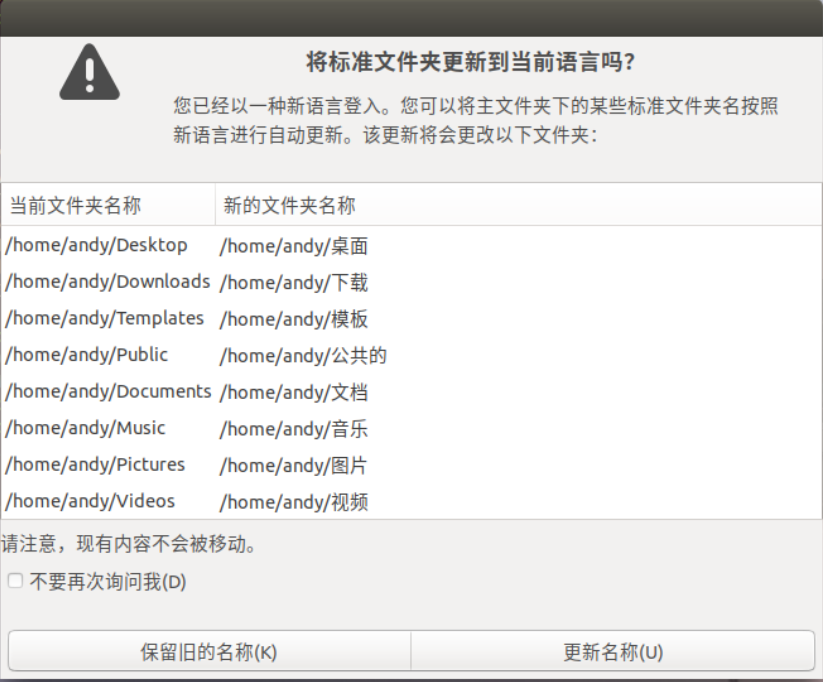
重启。
方法二:
修改配置文件 ~/.config/user-dirs.dirs ,将对应的路径改为英文名
|
|
重启。
安装docker
参考:
https://docs.docker.com/engine/install/ubuntu/
https://docs.docker.com/compose/install/linux/#install-the-plugin-manually
|
|
修改docker存储路径
参考:
https://blog.csdn.net/m0_58684193/article/details/127554527
docker数据默认存放在 /var/lib/docker 下,修改docker数据存储路径,将其放到容量大的磁盘中
新建docker数据存储目录
|
|
新建docker配置文件,添加存储路径配置
|
|
内容如下
|
|
重启docker
|
|
删除旧的docker数据目录
|
|
安装rar压缩工具
-
压缩功能
安装1sudo apt-get -y install rar卸载
1sudo apt-get -y remove rar -
解压功能
安装1sudo apt-get install unrar卸载
1sudo apt-get remove unrar -
压缩解压缩.rar
解压:1rar x FileName.rar压缩:
1rar a FileName.rar DirName
安装java
-
下载 jdk1.8.0_202
jdk-8u202下载 -
解压 tar 到指定目录
1sudo tar -zxf jdk-8u202-linux-x64.tar.gz -C /usr/local -
创建软链接,方便以后更换 jdk 版本
1sudo ln -s /usr/local/jdk1.8.0_202 /usr/local/jdk -
添加环境变量配置 新建 jdk 环境变量文件 /etc/profile.d/jdk.sh
1sudo touch /etc/profile.d/jdk.sh添加如下内容
1 2 3 4 5 6 7#!/bin/bash export JAVA_HOME=/usr/local/jdk export CLASSPATH=.:$JAVA_HOME/lib/dt.jar:$JAVA_HOME/lib/tools.jar case ":$PATH:" in *":$JAVA_HOME/bin:"*) :;; # already there *) PATH="$JAVA_HOME/bin:$PATH";; # or PATH="$PATH:$new_entry" esac注意:/etc/profile.d/jdk.sh 文件权限应该为 644
-
更新当前 shell 环境变量
1source /etc/profile
安装idea
-
下载idea
下载链接:https://www.jetbrains.com/zh-cn/idea/download/ -
解压
1 2 3sudo tar -xzf ideaIU-2023.1.tar.gz -C /opt/develop/ cd /opt/develop/ mv idea-IU-231.8109.175/ idea-IU -
创建快捷方式
方式一:idea首页,左下角齿轮 -> create desktop entry
方式二:
1 2 3 4 5 6 7 8 9 10 11 12$ cat /usr/share/applications/jetbrains-idea.desktop [Desktop Entry] Version=1.0 Type=Application Name=IntelliJ IDEA Ultimate Edition Icon=/opt/develop/idea-IU/bin/idea.svg Exec="/opt/develop/idea-IU/bin/idea.sh" %f Comment=Capable and Ergonomic IDE for JVM Categories=Development;IDE; Terminal=false StartupWMClass=jetbrains-idea StartupNotify=true添加可执行权限
1sudo chmod +x /usr/share/applications/jetbrains-idea.desktop -
idea64.vmoptions idea64.vmoptions 内容
1 2 3 4 5 6cat /home/username/.config/JetBrains/IntelliJIdea2023.1/idea64.vmoptions # custom IntelliJ IDEA VM options (expand/override 'bin/idea.vmoptions') -javaagent:/opt/develop/jetbra/ja-netfilter.jar --add-opens=java.base/jdk.internal.org.objectweb.asm=ALL-UNNAMED --add-opens=java.base/jdk.internal.org.objectweb.asm.tree=ALL-UNNAMED -Xmx4096m
idea 快捷键 ctrl + shift + f 无法使用问题
原因: ubuntu 自带的输入法占用了 ctrl + shift + f 快捷键
解决:修改 ubntu 输入法中切换繁体/简体中文模式快捷键
安装clash for windows
|
|
注意:.desktop 文件内容权限为 644 ,属主为 root
安装 fcitx
使用Ubuntu软件安装时认证失败
使用 ubuntu 软件中心 安装 deb 包时,遇到了认证失败的问题。
比如弹出安装不可信任的软件,需要输入用户密码,但是密码输入后,提示抱歉,认证失败。请重试。
查看 /var/log/auth.log 日志
|
|
解决:修改 /usr/share/polkit-1/actions/org.freedesktop.packagekit.policy 中 action 为 org.freedesktop.packagekit.package-install-untrusted ,将其中 auth_admin 的改为 yes ,如下
|
|
参考:
https://zhuanlan.zhihu.com/p/250658106
https://blog.csdn.net/Andy86666/article/details/106328819 https://blog.csdn.net/qq_25518029/article/details/119906550
https://blog.csdn.net/zhaominyong/article/details/118361940
https://askubuntu.com/questions/18222/how-to-prevent-system-applications-like-the-software-center-from-asking-for-pa